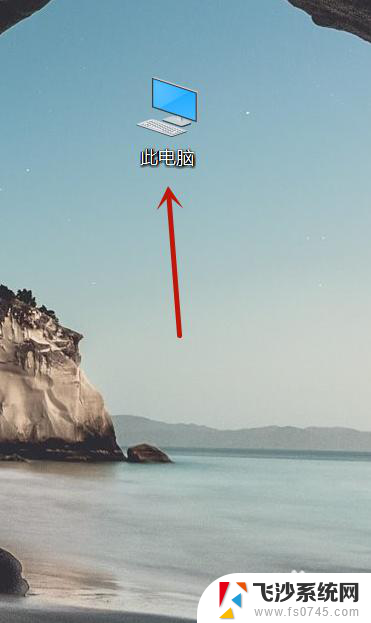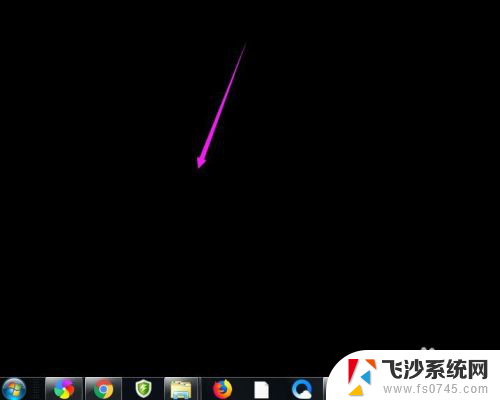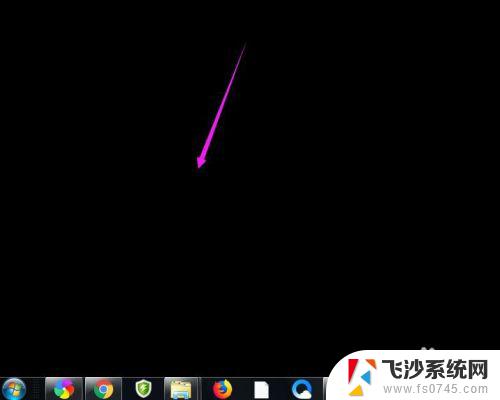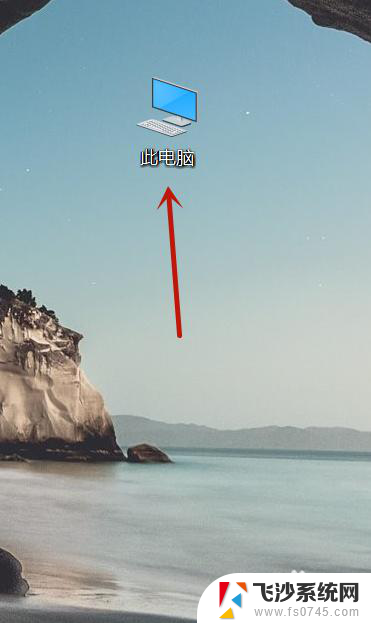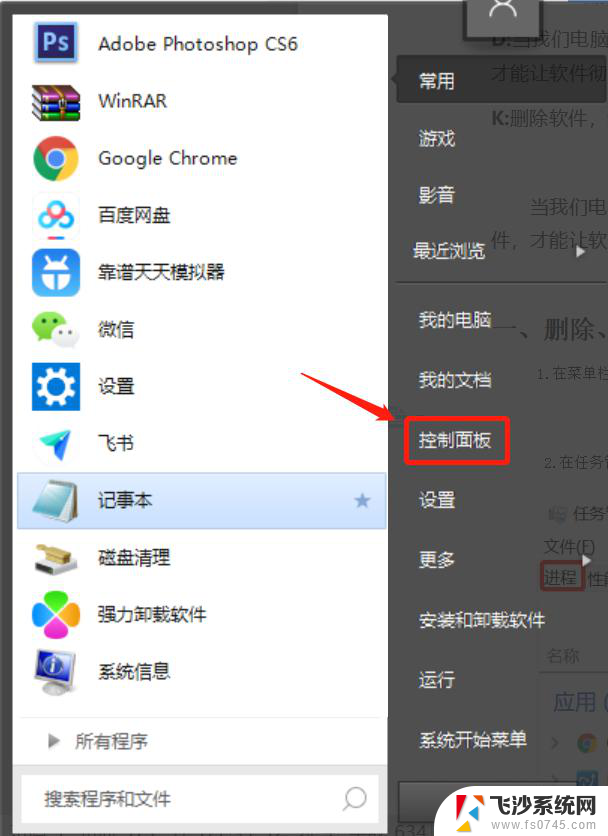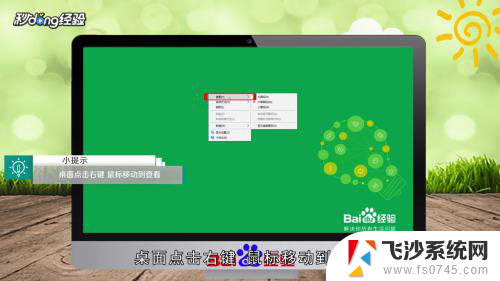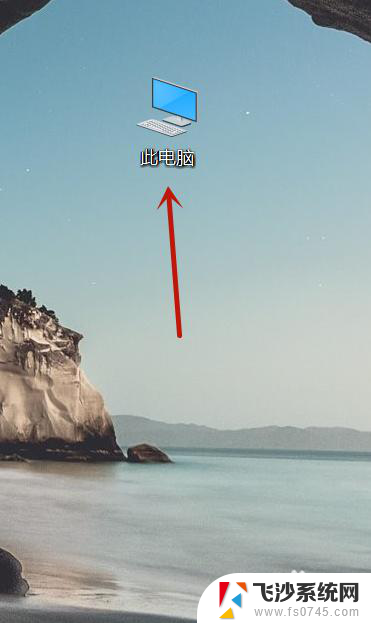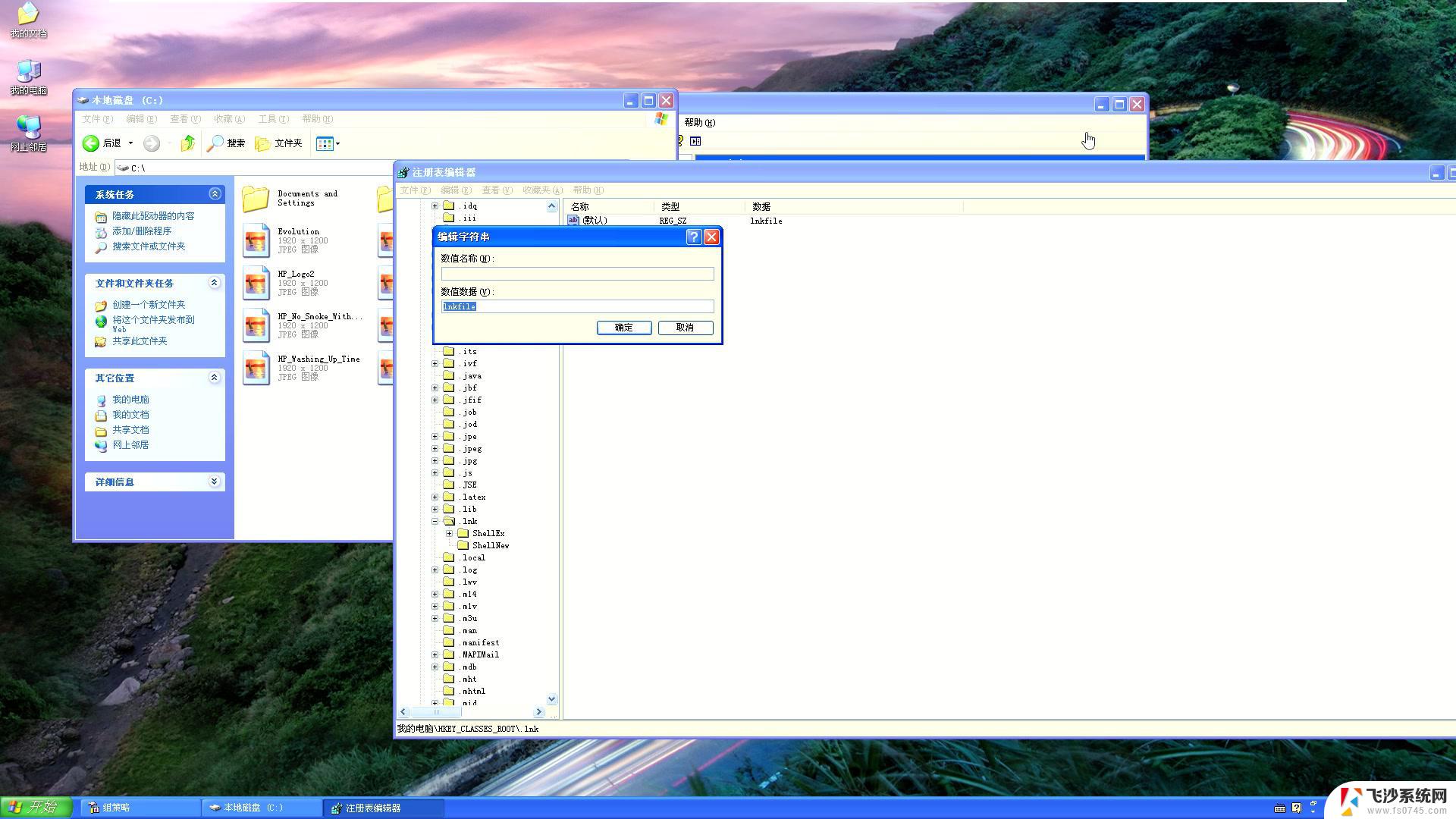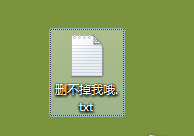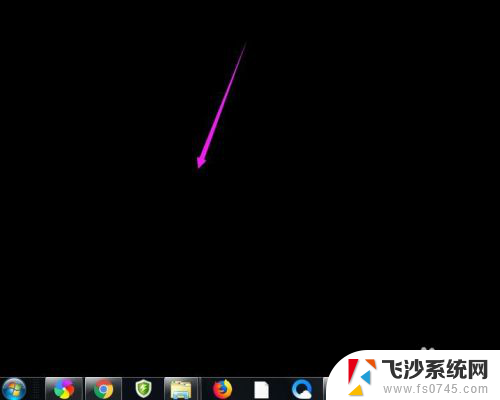软件没在桌面上怎么把它恢复 电脑桌面软件不见了怎么补救
更新时间:2024-08-23 11:41:20作者:xtliu
电脑桌面上的软件突然消失,让人感到困惑不已,这种情况可能是因为软件图标被意外删除或者被移动到其他文件夹中,导致在桌面上找不到。要解决这个问题,可以尝试通过搜索功能查找软件的位置,或者重新安装软件并将其添加到桌面上。也可以通过恢复桌面设置来找回丢失的软件图标。在日常使用电脑时,及时备份重要文件和软件也是很重要的一点,以免出现不必要的困扰。
具体步骤:
1.首先,我们打开电脑应用【此电脑】。
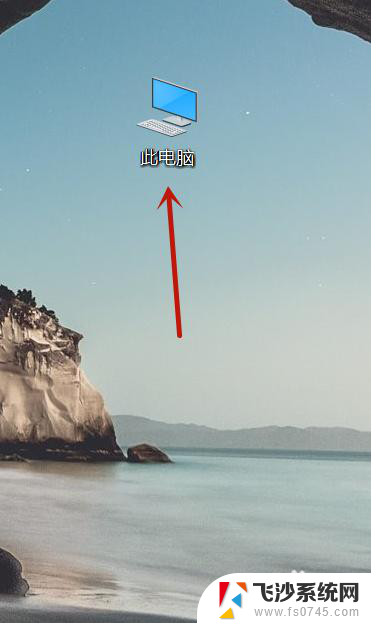
2.其次,我们在【此电脑】页面中点击【查看】。
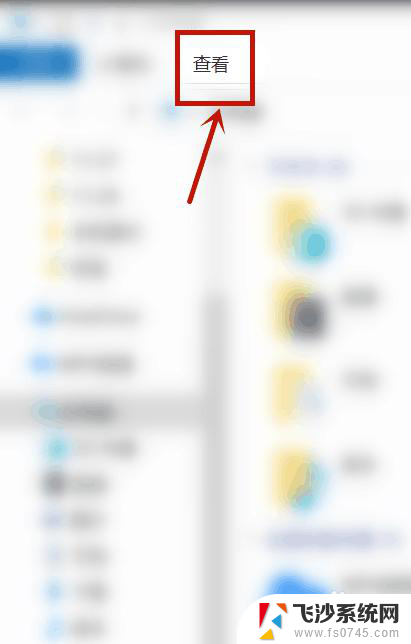
3.接下来,我们勾选【隐藏的项目】。
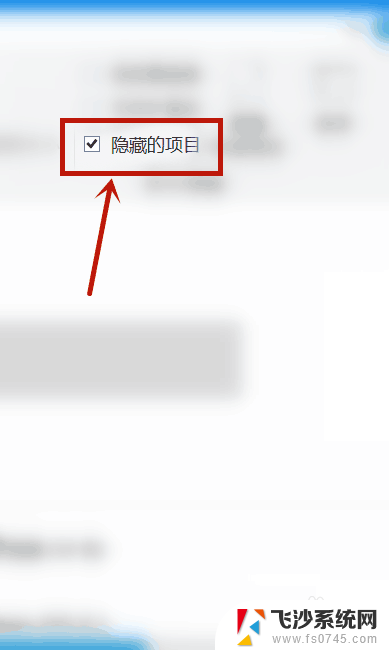
4.下一步,我们找到隐藏的软件。点击鼠标右键,选择【属性】。
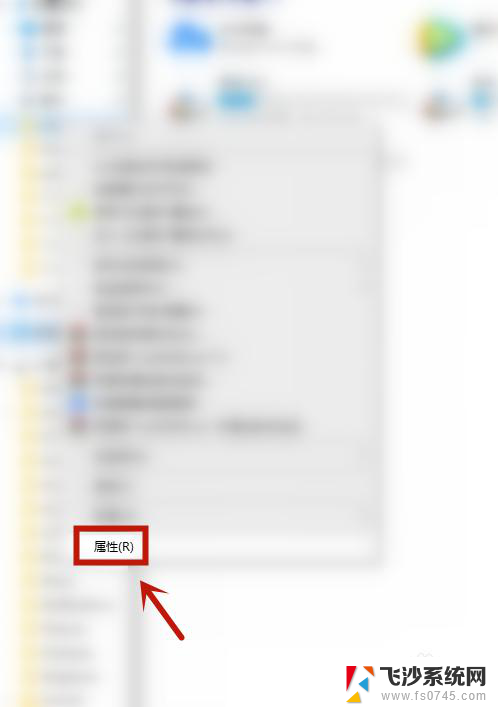
5.之后,我们可以在该软件属性页面中看到该软件被隐藏。
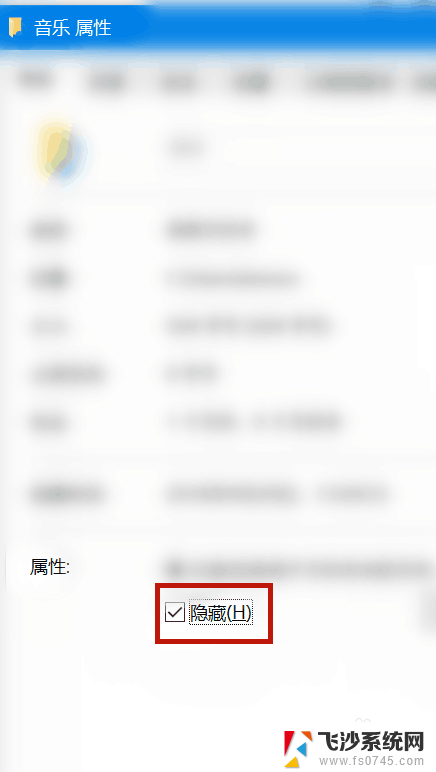
6.最后,我们取消勾选【隐藏】。点击【确定】即可。
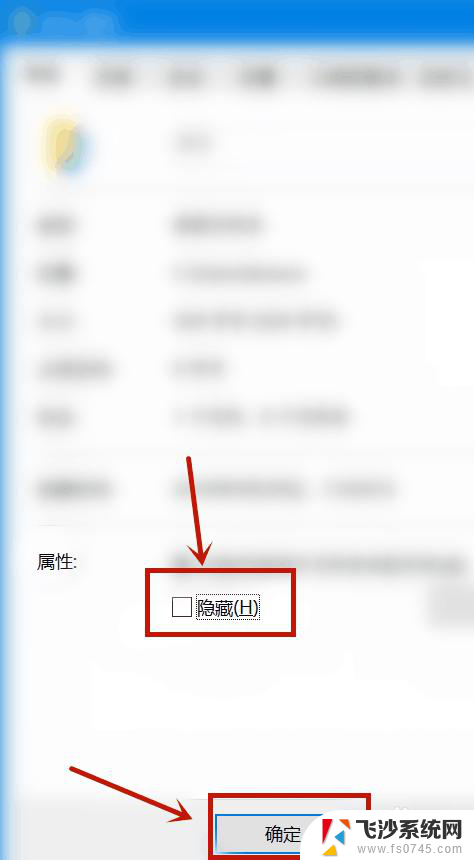
以上是关于如何恢复软件没有显示在桌面上的全部内容,如果您遇到这种情况,可以尝试根据我的方法来解决,希望对大家有所帮助。